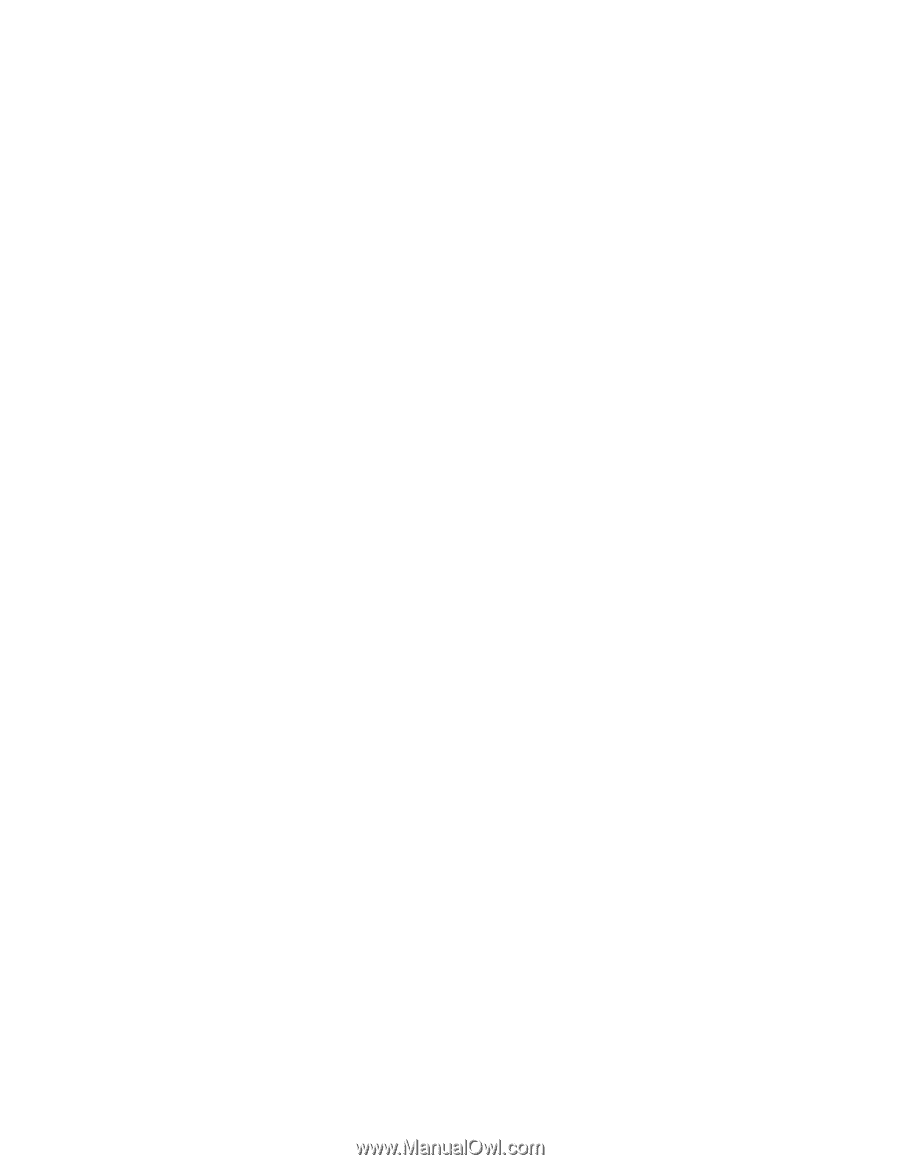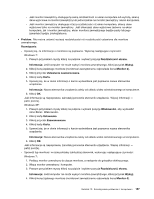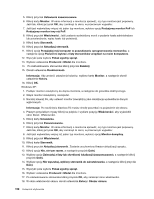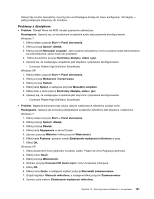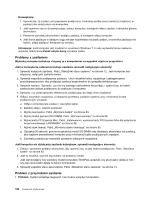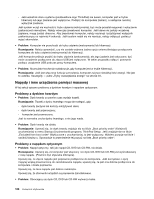Lenovo ThinkPad Edge E420 (Polish) User Guide - Page 179
Problemy z dźwiękiem, Conexant Pebble High Definition SmartAudio
 |
View all Lenovo ThinkPad Edge E420 manuals
Add to My Manuals
Save this manual to your list of manuals |
Page 179 highlights
Zazwyczaj monitor zewnętrzny ma przyciski umożliwiające dostęp do menu konfiguracji. Szczegóły - patrz podręcznik dołączony do monitora. Problemy z dźwiękiem • Problem: Dźwięk Wave lub MIDI nie jest poprawnie odtwarzany. Rozwiązanie: Upewnij się, że wbudowane urządzenie audio jest poprawnie skonfigurowane. Windows 7: 1. Kliknij kolejno pozycje Start ➙ Panel sterowania. 2. Kliknij pozycję Sprzęt i dźwięk. 3. Kliknij przycisk Menedżer urządzeń. Jeśli zostanie wyświetlony monit o podanie hasła administratora lub potwierdzenie, wpisz hasło lub potwierdź. 4. Kliknij dwukrotnie pozycję Kontrolery dźwięku, wideo i gier. 5. Upewnij się, że następujące urządzenie jest włączone i poprawnie skonfigurowane: - Conexant Pebble High Definition SmartAudio Windows XP: 1. Kliknij kolejno pozycje Start ➙ Panel sterowania. 2. Kliknij pozycję Wydajność i konserwacja. 3. Kliknij pozycję System. 4. Kliknij kartę Sprzęt, a następnie przycisk Menedżer urządzeń. 5. Kliknij znak + obok pozycji Kontrolery dźwięku, wideo i gier. 6. Upewnij się, że następujące urządzenie jest włączone i poprawnie skonfigurowane: - Conexant Pebble High Definition SmartAudio • Problem: Nagrania dokonane przy użyciu danych wejściowych mikrofonu są zbyt ciche. Rozwiązanie: Upewnij się, że funkcja Zwiększenie wydajności mikrofonu jest włączona i ustawiona: Windows 7: 1. Kliknij kolejno pozycje Start ➙ Panel sterowania. 2. Kliknij pozycję Sprzęt i dźwięk. 3. Kliknij pozycję Dźwięk. 4. Kliknij kartę Nagrywanie w oknie Dźwięk. 5. Zaznacz pozycję Mikrofon i kliknij przycisk Właściwości. 6. Kliknij kartę Poziomy i przesuń suwak Zwiększenie wydajności mikrofonu w górę. 7. Kliknij OK. Windows XP: 1. Kliknij dwukrotnie ikonę głośności na pasku zadań. Pojawi się okno Regulacja głośności. 2. Kliknij menu Opcje. 3. Kliknij pozycję Właściwości. 4. Wybierz pozycję Conexant HD Audio input z listy Urządzenie miksujące. 5. Kliknij OK. 6. Kliknij menu Opcje, a następnie wybierz pozycję Sterowniki zaawansowane. 7. Znajdź regulator Głośność mikrofonu, a następnie kliknij przycisk Zaawansowane. 8. Zaznacz pole wyboru Zwiększenie wydajności mikrofonu. Rozdział 10. Rozwiązywanie problemów z komputerem 161